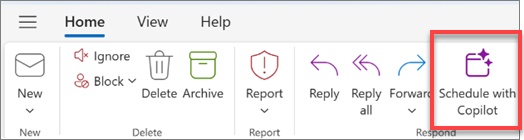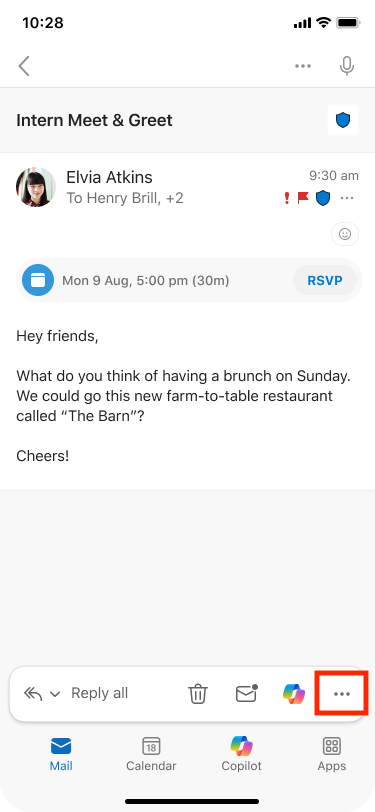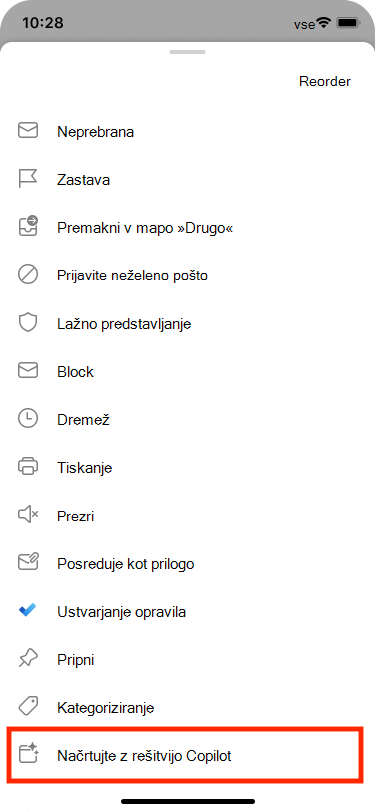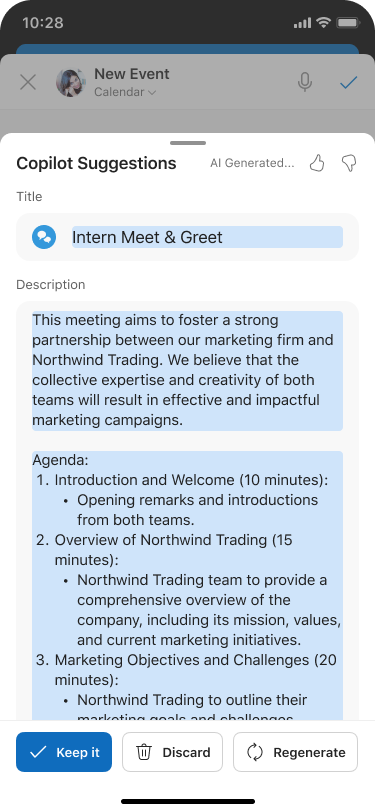S kopilotom lahko hitro ustvarite srečanja in dnevne rede srečanj, s tem pa ohranite čas in spremljate srečanja.
Namig: Ali želite ustvariti srečanje s klepetom v storitvi Copilot? Glejte Načrtovanje srečanja s storitvijo Copilot.
Uporaba programa Copilot za ustvarjanje osnutka dnevnega reda srečanja
-
Ustvarite novo srečanje ter dodajte naslov in udeležence.
-
Pomaknite se navzdol do
-
Izberite gumb
-
Izberite polje za vnos poziva in:
-
Če ste že nastavili naslov srečanja in dodali udeležence, lahko izberete možnost Samodejno
-
Izberite predlagani poziv glede na naslov in udeležence ter ga zgradite.
-
Izrecno vnesite poziv s ciljem, opornimi točkami ali drugimi podrobnostmi srečanja za že izbrani dnevni red.
-
-
Ko Ko Kopilot ustvari osnutek dnevnega reda, lahko
-
S
-
Uporabite < prejšnji alinaslednji > za drsenje po različicah dnevnega reda in izberite
Namig: Ne glede na to, ali ste ustvarili dnevni red ali Kopilot vam pomaga, lahko uporabite Context IQ, da copilot reference Microsoft 365 files by typing / in the main text box and selecting from the dropdown menu. Če želite več informacij, glejte Uporaba konteksta IQ za sklicevanje na določene datoteke, osebe in druge vsebine v rešitvi Microsoft 365 Copilot.
Ustvarjanje povabila na srečanje in dnevnega reda iz e-poštne niti
Kopilot omogoča hitro in preprosto načrtovanje srečanja iz e-poštne niti v novem Outlooku.
Ko uporabite možnost Načrtuj s kopilotom, Copilot analizira e-pošto in ustvari povabilo na srečanje namesto vas, izpolni naslov srečanja in dnevni red ter doda e-poštno nit kot prilogo. Osebe v niti e-pošte so vključene kot udeleženci srečanja, vi pa lahko hitro pregledate povabilo, dodate ali spremenite informacije in ga nato pošljete.
Opombe:
-
Odprite e-poštni pogovor v novem Outlooku.
-
V orodni vrstici izberite Načrtuj s kopilotom.Kopilot bo analiziral nit e-pošte in predlagal naslov srečanja, dnevni red in kot prilogo dodal nit e-poštnega sporočila.
-
Izberite Vstavi, da sprejmete predlagano vsebino kopilota (po potrebi jo lahko uredite v naslednjem koraku).
-
Preglejte povabilo na srečanje, naredite želene spremembe in ko ste pripravljeni, izberite »Pošlji«.
Namig: Do funkcije lahko dostopate tudi tako, da se pomaknete v zgornji desni kot in nato izberete Več možnosti > Druga dejanja odgovora > s storitvijo Copilot.
Kaj naj naredim, če ne vidim nobene vsebine na dnevnem redu?
Če v e-poštno razpravo ni veliko informacij o prihodnjih dejanjih, Kopilot v povabilo na srečanje ne vključi dnevnega reda. Prav tako ne vključuje vsebine iz razprav, ki so razvrščene kot zaupne ali vsebujejo morebitno škodljivo ali žaljivo vsebino.
V teh primerih ima osnutek izvirni naslov e-poštnega sporočila, vendar ne vključuje nobene ustvarjene vsebine.
Ustvarjanje povabila na srečanje in dnevnega reda iz e-poštne niti
Kopilot omogoča hitro in preprosto načrtovanje srečanja iz e-poštne niti v novem Outlooku.
Ko uporabite možnost Načrtuj s kopilotom, Copilot analizira e-pošto in ustvari povabilo na srečanje namesto vas, izpolni naslov srečanja in dnevni red ter doda e-poštno nit kot prilogo. Osebe v niti e-pošte so vključene kot udeleženci srečanja, vi pa lahko hitro pregledate povabilo, dodate ali spremenite informacije in ga nato pošljete.
-
Odprite e-poštni pogovor.
-
V orodni vrstici izberite Več možnosti , nato pa izberite Načrtuj s kopilotom. Kopilot bo analiziral nit e-pošte in predlagal naslov srečanja, dnevni red in kot prilogo dodal nit e-poštnega sporočila.
-
Izberite Obdrži, da sprejmete predlagano vsebino kopilota (po potrebi jo lahko uredite v naslednjem koraku).
-
Preglejte povabilo na srečanje, naredite želene spremembe in ko ste pripravljeni, izberite Pošlji.
Kaj naj naredim, če ne vidim nobene vsebine na dnevnem redu?
Če v e-poštno razpravo ni veliko informacij o prihodnjih dejanjih, Kopilot v povabilo na srečanje ne vključi dnevnega reda. Prav tako ne vključi vsebine iz razprav, ki so razvrščene kot zaupne ali vsebujejo morebitno škodljivo ali žaljivo vsebino.
V teh primerih ima osnutek izvirni naslov e-poštnega sporočila, vendar ne vključuje nobene ustvarjene vsebine.
Več informacij
Pogosta vprašanja o storitvi Copilot v Outlooku